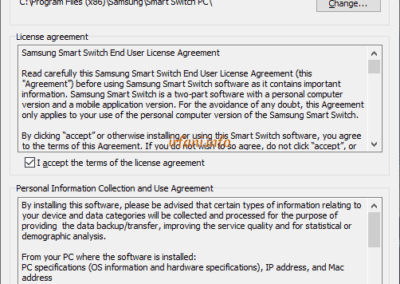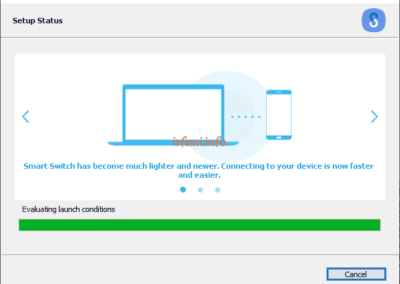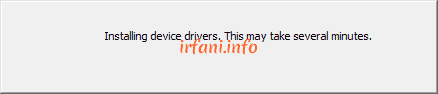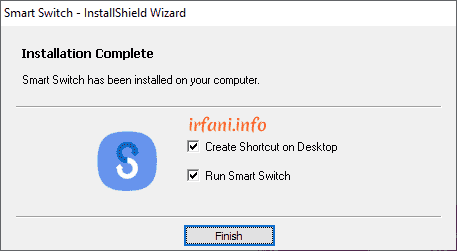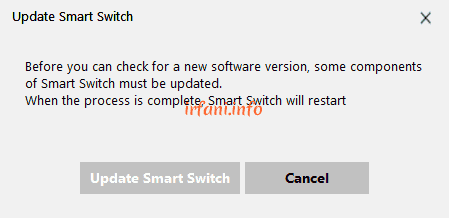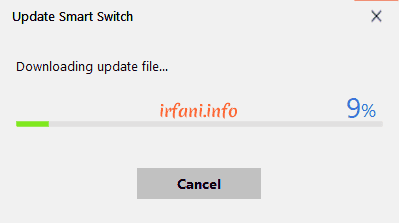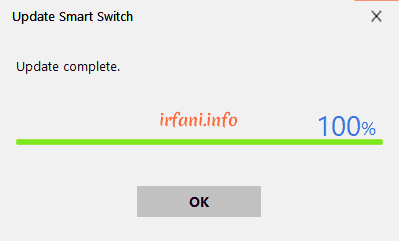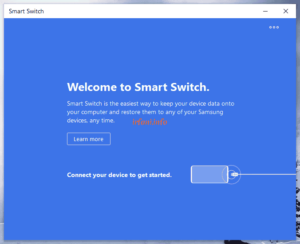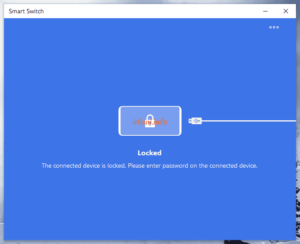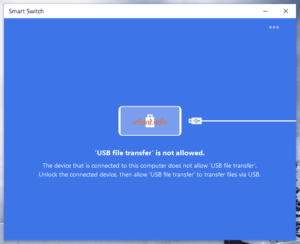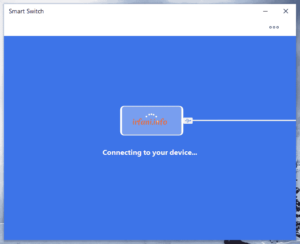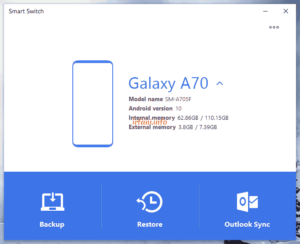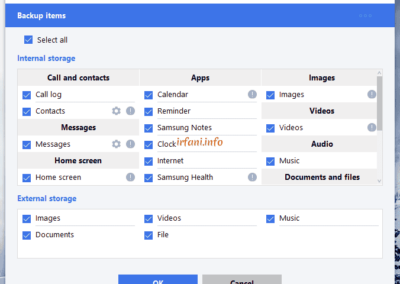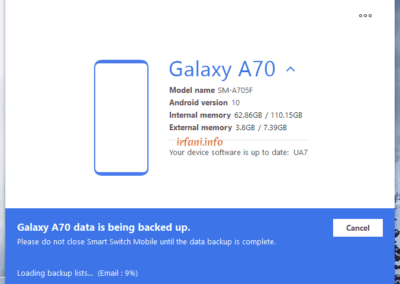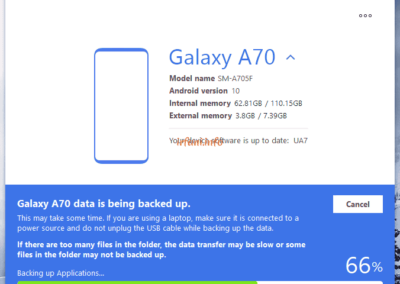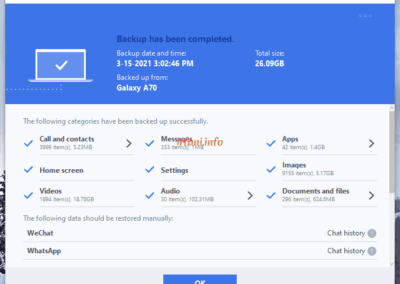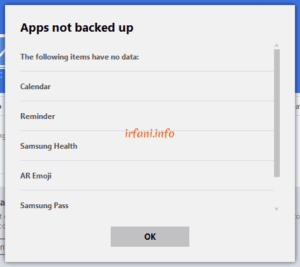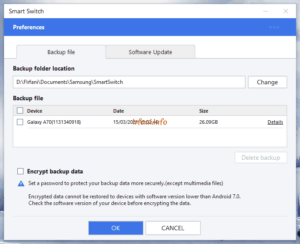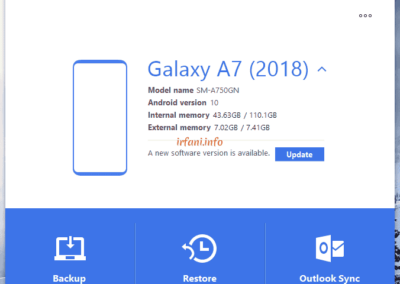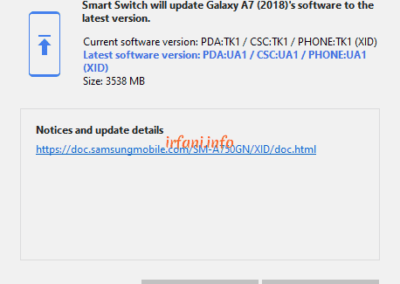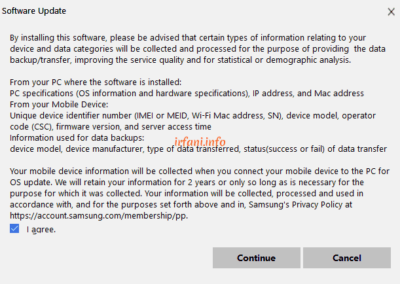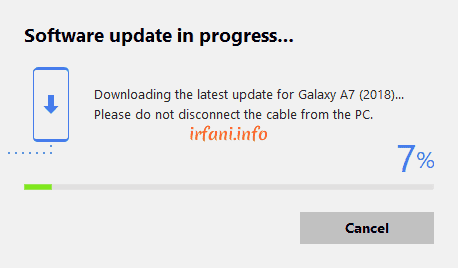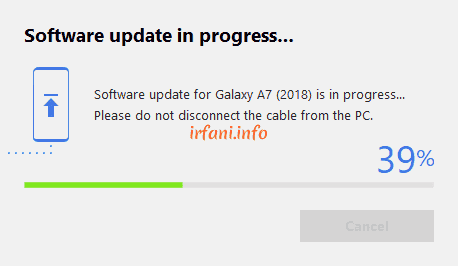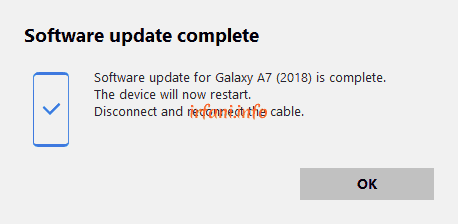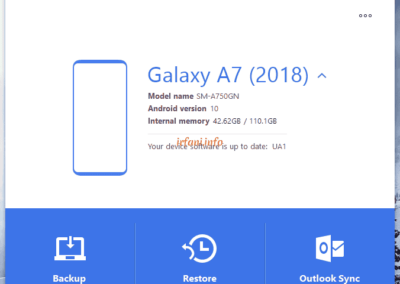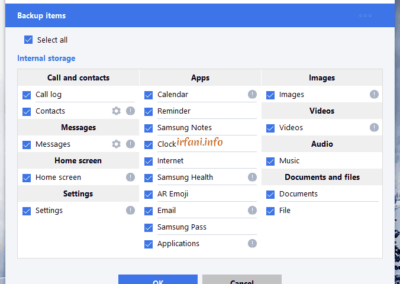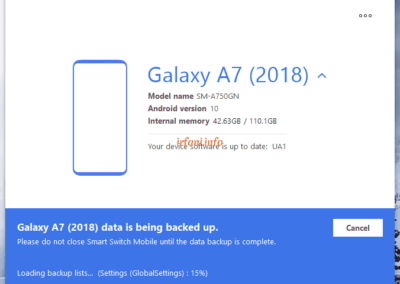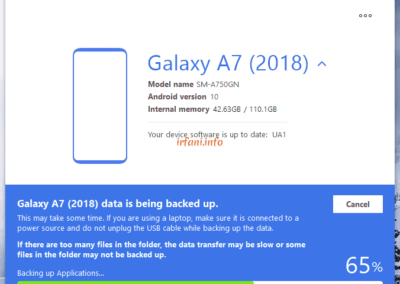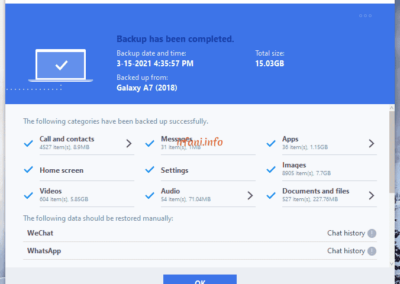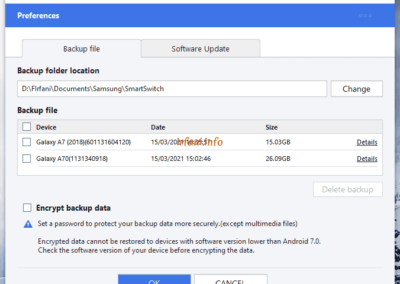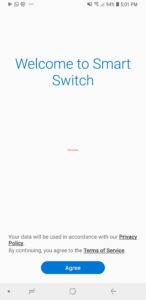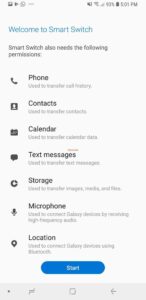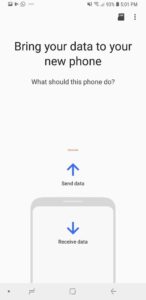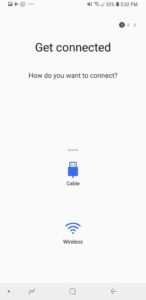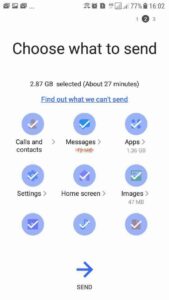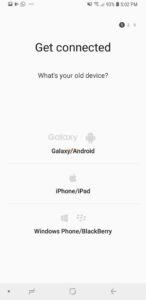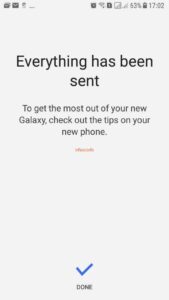Salin Data dengan Samsung Smart Switch
Melanjutkan artikel sebelumnya, kali ini saya akan menggunakan aplikasi Samsung Smart Switch (SS) di PC / laptop untuk membackup data di HP. Aplikasinya bisa diunduh di sini dengan ukuran sekitar 39.2 MB.
Proses instalasinya cukup mudah, klik Next dan Finish dan jika PC / laptop saat itu masih terhubung ke internet, maka akan dilakukan pengecekan update aplikasi, tunggu hingga selesai lalu klik OK.
Oh iya, saya akan membackup data dari Samsung Galaxy A70 (SM-A705F) dan Samsung Galaxy A7 (2018) (SM-A750GN).
Berikut panduannya :
- Pada aplikasi SS yang telah terbuka, sambungkan perangkat HP yang akan dibackup (dalam hal ini saya backup Samsung Galaxy A70 dahulu). Jika perangkat HP menggunakan password, silakan dibuka dahulu.
- Pilih Allow jika muncul gambar seperti berikut.
- Jika perangkat HP telah terhubung, klik Backup.
- Pilih data yang akan dibackup lalu klik OK dan tunggu hingga selesai lalu klik OK.
5. SS akan menginfokan data yang tidak terbackup dan hasil dari backup tersebut, klik OK untuk menutupnya.
6. Selanjutnya saya akan melepas HP Samsung Galaxy A70 dan menyambungkan HP Samsung Galaxy A7 (2018). Berbeda dengan sebelumnya, kali ini aplikasi SS mendeteksi adanya pembaruan aplikasi untuk Samsung Galaxy A7 (2018), klik Update – Continue – Continue dan tunggu hingga selesai lalu klik OK dan akan kembali ke halaman awal.
7. Ulangi langkah 3 dan 4 seperti di atas hingga hasilnya seperti langkah 5.
Demikian langkah untuk membackupnya, bagaimana untuk proses restorenya ? sebenarnya mudah, cukup klik Restore dan ikuti langkah selanjutnya, namun saat itu saya belum ada kesempatan untuk mencobanya. Doakan saja semoga saya ada kesempatan untuk membahasnya. Terima kasih.